PC画面上や画像ファイルの文字を認識してコピーできるOCRソフト”GT Text”
スキャナーでスキャンした文章ををパソコンでデータとして保存するためにわざわざキーボードを使って打ち直すのはとても面倒くさいですよね。
そんなときに役立つ無料のOCRソフトが”GT Text”です。
OCR(Optical Character Reader)とは光学式文字読取装置のことで手書きの文字などの活字の文章を光学的に読み取り、読み込んだイメージをコンピュータの扱いやすいデータに変換するという技術のことです。
”GT Text”ではデフォルトでは英語の読み取りだけが可能ですが、言語ファイルをインストールすることによっておよそ70種類の言語に対応できます。
もちろん日本語の読み取りも可能です。
また、”GT Text”では画像ファイルの文字の読み取りのほかにもパソコンのスクリーン上の指定した範囲の文字列を認識してコピーすることも可能です。
”GT Text”はWindows 10/Windows 8.1/Windows 8/Windows 7/Windows Vista/Windows XPに対応しています。
インストール方法
まずはこちらのサイトからインストールすることができます。
①インストーラが起動されたら「I Agree」をクリック

②「Next」をクリック
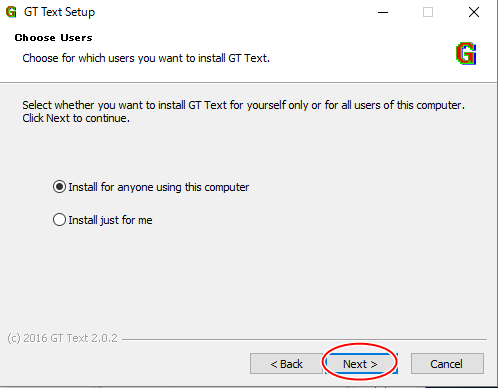
③「Next」をクリック

④「Install」をクリック

⑤「Finish」をクリック
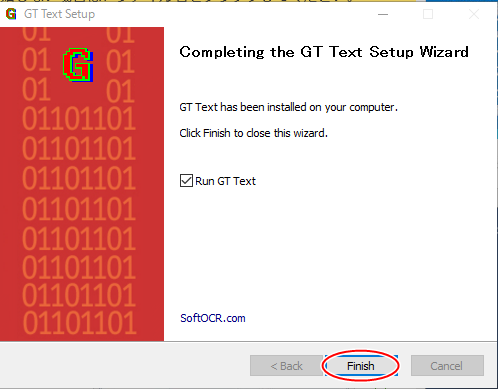
以上でインストールは完了です。
”GT Text”の使い方
”GT Text”は初期設定のままだと英語の読み取りしかできません。
そのため、まず初めに日本語を読み取るための言語ファイルをインストールします。
①”GT Text”を起動すると下のような画面が出てくるので「Add languages」をクリック

②「Download and install Japanese language data」にチェックを入れ「Install」をクリック

③下の画像で赤く囲ってある部分をクリックして「jpn」を選びます
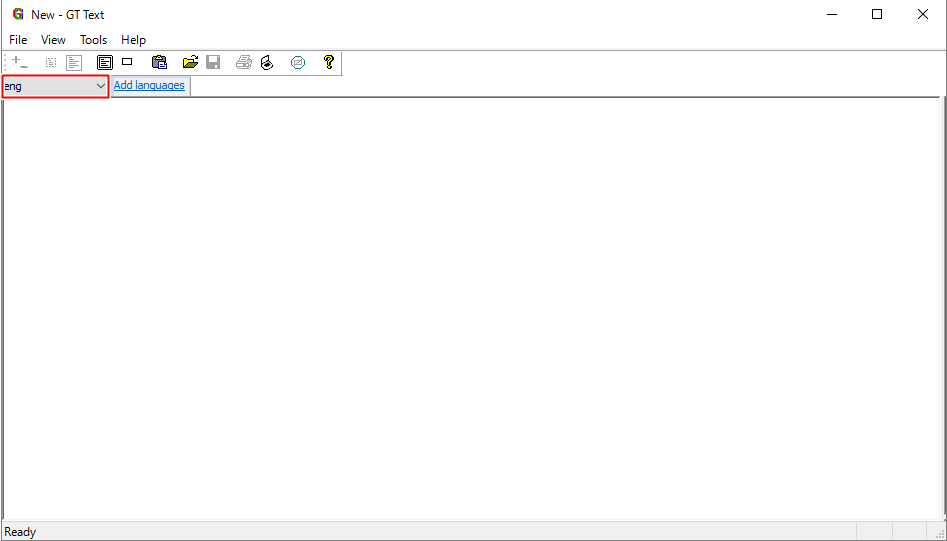
以上で初期設定は完了です。
画像ファイルの文字を読み込みたい場合には「File」ー「Open」から読み込みたいファイルを選択したのち下の画像の赤丸部分をクリックすれば画像上のすべての文字列を読み取ることができます。

画像上の指定した範囲の文字列を読み込みたい場合には読み込みたい部分をマウスで囲うだけで読み込めます。
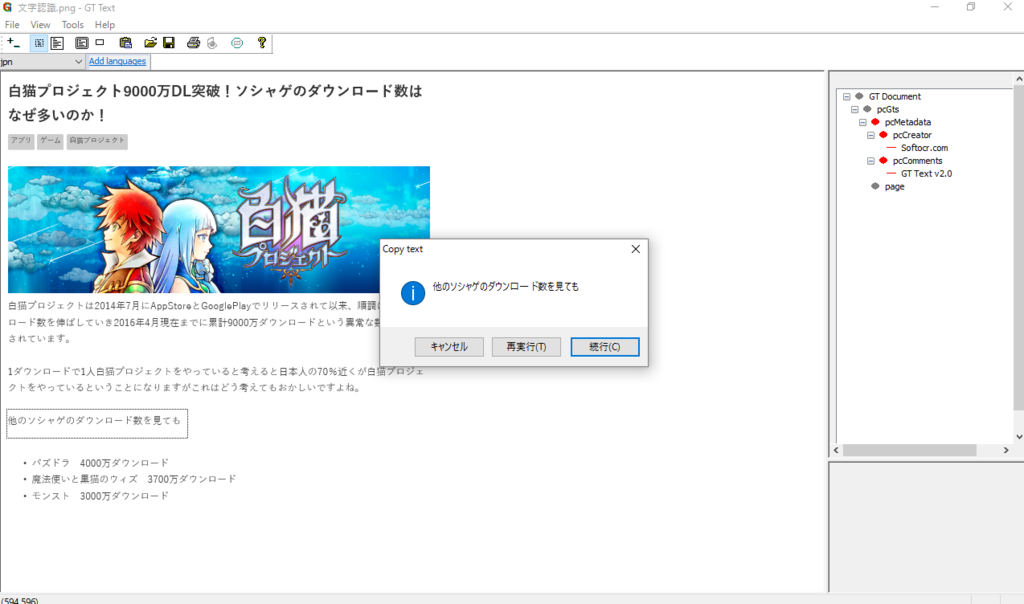
読み込んだ文字列は「続行」をクリックしてから右クリック、「貼り付け」で簡単にコピペできるようになっています。
パソコンのスクリーン上の指定した範囲の文字列を読み込む場合には赤丸部分をクリックしてから読み込みたい文字列をマウスで囲えば簡単に読み込めます。

